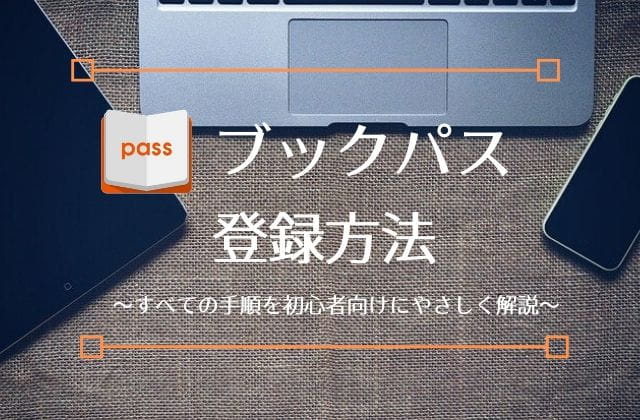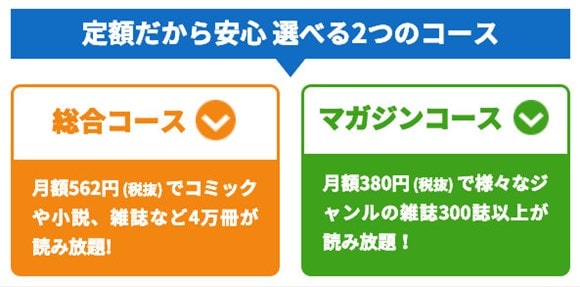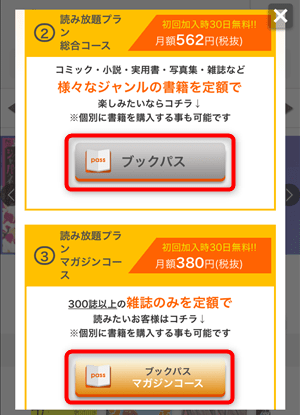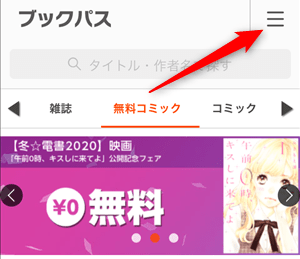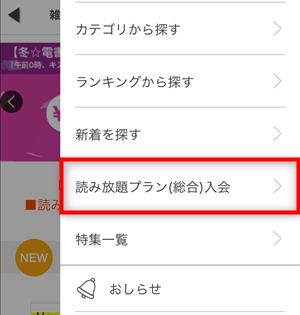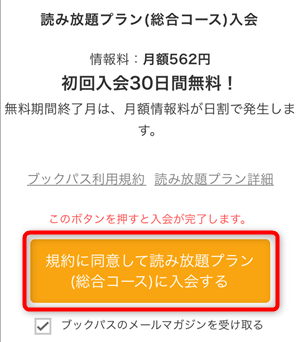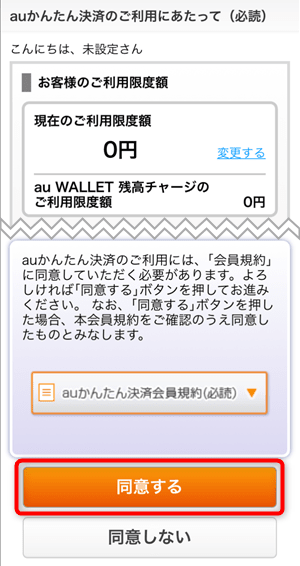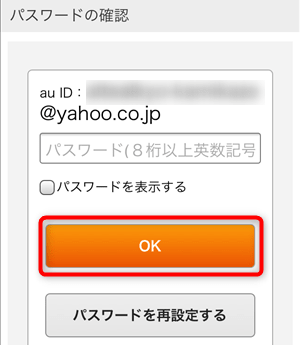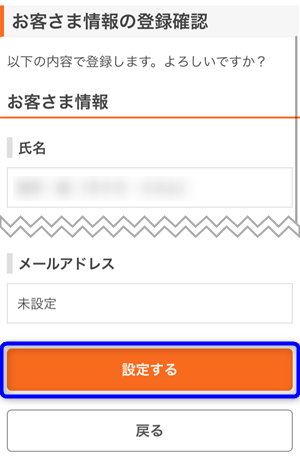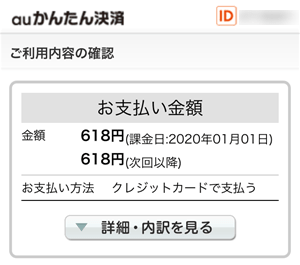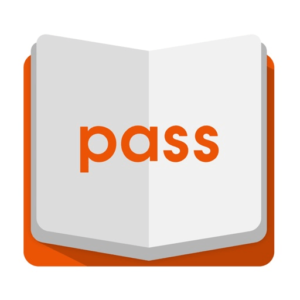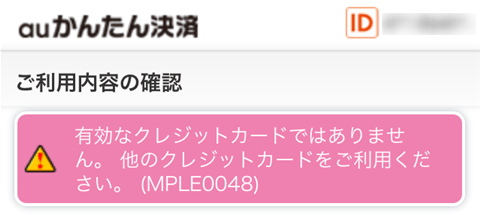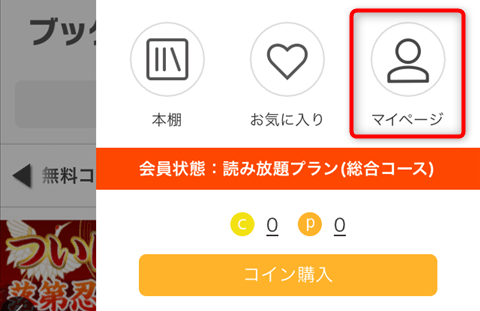auブックパスは本、マンガ、雑誌が読み放題になりますが、登録方法が難しくないか不安・心配ですよね?
この記事では、auブックパスの登録方法を初心者向けにやさしく解説しつつ、au以外の方でも利用できるのか紹介します!
auブックパスはau以外の方でも登録できる?
auブックパスは国内最大級の60万冊以上を配信している電子書籍ストア。
運営会社はKDDI株式会社ですが、au以外のSoftbankやdocomoなどの方でも登録できます!
ただし、auブックパスに登録するには「au ID(旧:Wow!ID)」が必要なので注意してください。

auブックパスは総合コースとマガジンコースのどちらに登録すればいいの?
auブックパスの読み放題プランは「総合コース」と「マガジンコース」の2種類があります。
初めて利用される方はどちらに登録すればいいのか分からないと思うので、2つの違いを比較してみました!
| 読み放題プラン | 総合コース | マガジンコース |
| 月額料金 | 562円 (税込618円) |
380円 (税込418円) |
| 作品数 | 4万冊以上 | 300誌以上 |
| ラインナップ | 小説 マンガ 雑誌 趣味・実用書 ビジネス ラノベ グラビア オトナ |
雑誌 |
| 無料期間 | 30日間 | 30日間 |
総合コースは本、マンガ、雑誌などをまとめて楽しみたい方にオススメ。
マガジンコースは雑誌だけ読みたい方にオススメです!
auブックパスの読み放題プランはどちらも初回30日間の無料体験ができるので、迷っている方は実際に試してみてください。

関連記事auブックパスは無料お試しあり!無料期間だけ利用するには?
auブックパスの登録方法
auブックパスに登録するまでの手順は以下の通りになります。
- auブックパスにアクセス
- au IDの新規登録
- auかんたん決済のご利用登録
- 支払い方法を入力
- 登録完了
それでは、初めての方にもわかりやすように画像付きで解説します!
手順1. auブックパスにアクセス
auブックパスにアクセスして、読み放題プランの「総合コース」または「マガジンコース」を選択。
画面右上の「メニューアイコン(≡)」をクリック。
メニューが表示されるので、「読み放題プラン(総合)入会」または「読み放題プラン(マガジン)入会」を選択。
手順2. au IDの新規登録
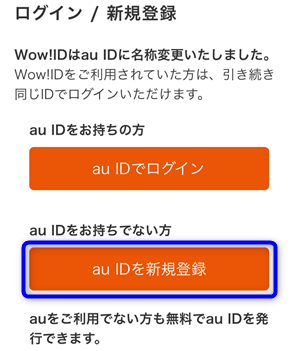
ログイン / 新規登録から「au IDでログイン」または「au IDを新規登録」をクリック。
今回は、au以外の方でも登録できるように『au IDを新規登録』を選んでいきます。
au IDの新規登録が始まるので、登録するメールアドレスを入力して「確認メールを送信」をクリック。

登録したメールアドレスに送られてくる確認コード(数字6文字)を入力して「次へ」をクリック。
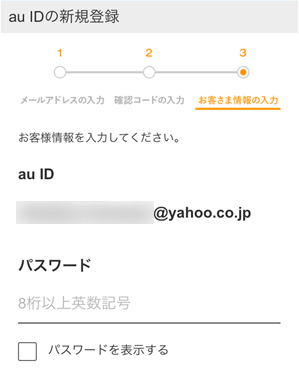
au IDのお客様情報で「パスワード」「生年月日」「性別」を入力。
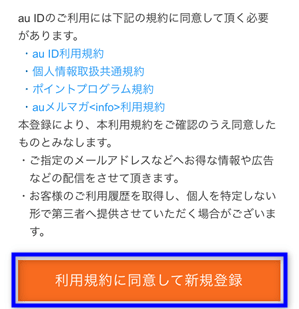
au IDの利用規約を確認して、すぐ下の「利用規約に同意して新規登録」をクリック。
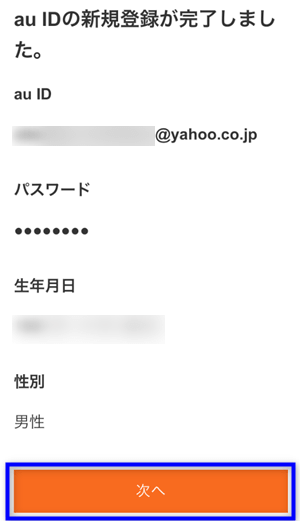
au IDの新規登録が完了したら「次へ」をクリック。
手順3. auかんたん決済のご利用登録
auブックパス利用規約を確認して、「規約に同意して読み放題プランに入会する」をクリック。
今度は、auかんたん決済会員規約を確認して「同意する」をクリック。
au IDのパスワードを再び入力して「OK」をクリック。
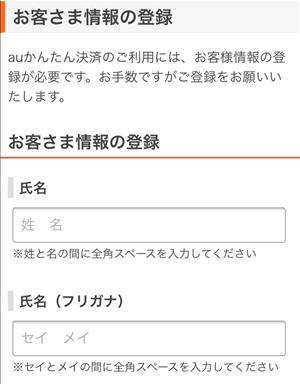
auかんたん決済のお客さま情報の登録で以下の項目を入力。
- 氏名
- 氏名(フリガナ)
- 住所
- 連絡先電話番号
- 連絡先メールアドレス
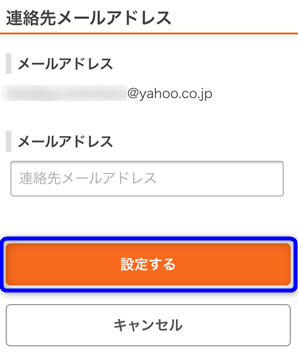
すべて入力できたら一番下の「設定する」をクリック。
お客さま情報の登録確認で間違いがなければ、もう一度「設定する」をクリック。
手順4. 支払い方法を入力
auかんたん決済のご利用内容の確認になるので、支払い金額に間違いなければ、そのまま下にスクロール。
※auブックパスは初回30日間の無料体験があるので、初めての方は課金日までに解約すれば0円です。
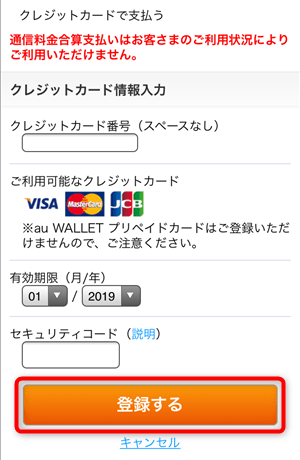
クレジットカード情報入力でクレジットカード番号、有効期限、セキュリティコードを入力したら「登録する」をクリック。
手順5. 登録完了
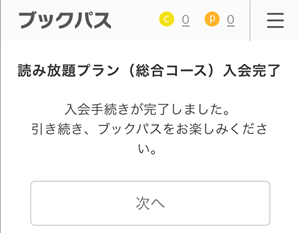
画面に「読み放題プラン(総合コースまたはマガジンコース)入会完了」と表示されたら、auブックパスの登録方法はすべて完了です。
auブックパスを登録できないときの対処法
auブックパスに登録できないときは、以下の4つを確認してください(※クリック・タップで開きます)。
それ以外の理由でauブックパスに登録できないときは、公式ヘルプ・FAQの一番下にある「お問い合わせはこちら」から連絡することをオススメします!
auブックパスを登録解除する方法
auブックパスの読み放題プランはいつでも登録解除できて、3分ぐらいで完了するほど簡単です!
- 「auブックパス」にアクセス
- 「メニューアイコン(≡)」をクリック
- 「マイページ」を選択
- 「読み放題プラン退会」を選択
- 「退会手続きを続ける」をクリック
- 「退会する」をクリック
- 登録解除完了
ちなみに、auブックパスは月の途中で登録解除しても、残りの期間まで利用できるので安心です。
無料期間中に登録解除するとすぐに利用できなくなります。
-

-
auブックパスの解約方法は?知っておきたい3つのポイント!
続きを見る
auブックパスの登録方法に関するFAQ
- auブックパスに登録するタイミングは?
- 更新日は「毎月1日」ですが、月の途中で登録しても日割り計算されるので、タイミングはいつでもOKです!
- auブックパスは登録前にラインナップを確認できる?
- 登録前でもauブックパスの公式サイトからラインナップを確認できます。ちなみに、読み放題タイトルはアイコン表示でわかります。
- auブックパスはいつでも登録解除できる?
- PCやスマホからいつでも登録解除できて、解約金や違約金などのお金も一切かかりません。
- auブックパスの対応デバイスは?
- 対応デバイスはパソコン(Windows7以降 / Mac OS X 10.9以降)、iPhone・iPad(iOS 9.0以降)、Androidスマホ・タブレット(Android4.0以降)となっています。
- auブックパスはダウンロードできる?
- スマホ・タブレットに本・マンガ・雑誌をダウンロードできるので、外出中の利用でもデータ通信量を気にする必要はありません。
auブックパスの登録方法まとめ
- auブックパスはau IDがあれば、au以外の方でも登録できる
- 読み放題プランは総合コース(月額618円)とマガジンコース(月額418円)の2種類
- auブックパスに登録するには「メニュー」→「読み放題プラン入会」からできる
- 登録できないときはアプリからの手続きや支払い方法が間違っていないか確認する
- いつでも登録解除できて、解約金や違約金などは一切かからない